- Autore Lauren Nevill [email protected].
- Public 2023-12-16 18:53.
- Ultima modifica 2025-01-23 15:21.
La home page si apre sempre per prima quando si avvia il browser Internet. E per comodità, puoi rendere il tuo sito preferito o più visitato la tua home page.
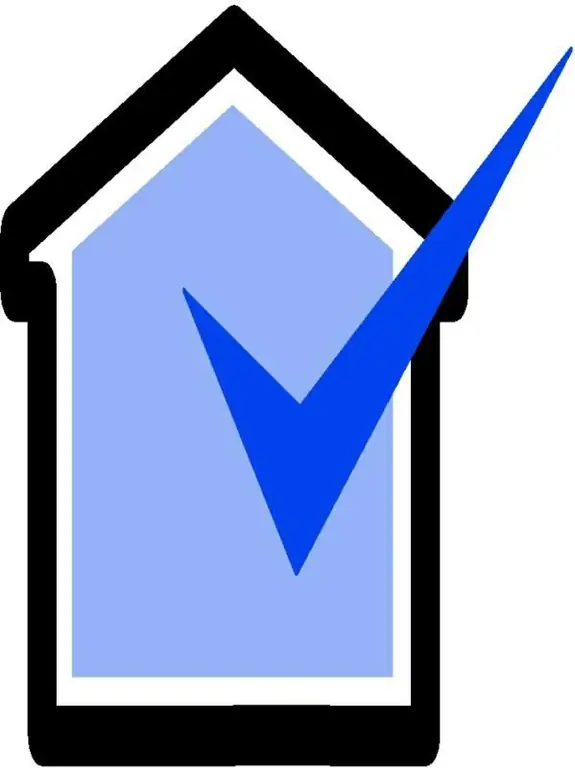
Istruzioni
Passo 1
Personalizza la tua home page in due modi. Nel primo modo, questo può essere fatto direttamente dalla pagina del sito che vuoi vedere come pagina iniziale. Molto spesso, il collegamento di cui hai bisogno si trova nella pagina principale del sito e viene visualizzato sotto forma di una casa o delle iscrizioni "Rendilo a casa", "Rendilo a casa". Segui il link e segui chiaramente le istruzioni di installazione. Successivamente, il sito selezionato diventerà la home page.
Passo 2
Rendi il sito la tua home page configurando manualmente il tuo browser internet. Se stai utilizzando Mozilla Firefox, trova la scheda "Strumenti" nella barra in alto, fai clic su di essa e seleziona "Opzioni" dall'elenco a discesa. Si aprirà una finestra con i segnalibri. Fare clic su "Generale" e selezionare "Mostra home page" all'avvio del browser. Immettere l'indirizzo del sito nella riga attiva e fare clic su "OK".
Passaggio 3
Se stai utilizzando Internet Explorer, dai un'occhiata alla barra in alto e fai clic sulla scheda Strumenti. Seleziona "Opzioni Internet" dalle sezioni visualizzate. Nella finestra a schede, fare clic su "Generale". Si aprirà un menu, di tutte le voci proposte di cui è necessario selezionare "All'avvio" e fare clic sulla riga "Inizia da home page". Inserisci l'URL del sito nella barra degli indirizzi e fai clic sul pulsante "Ok".
Passaggio 4
Se utilizzi il browser Internet Opera, avvialo e fai clic sul pulsante situato nell'angolo in alto a sinistra. Nel menu a discesa, seleziona la riga "Impostazioni", quindi "Impostazioni generali". Nella scheda Generale, specificare come deve procedere il browser all'avvio e selezionare Avvia dalla home page. Nella riga sottostante, inserisci l'indirizzo del sito e fai clic sul pulsante "Ok".
Passaggio 5
Se utilizzi Google Chrome per navigare in Internet, fai clic sull'immagine della chiave inglese nell'angolo in alto a destra. Seleziona la riga "Opzioni" e apri la scheda "Generale". Metti un punto davanti alla voce "Apri questa pagina" e inserisci l'indirizzo del sito nell'apposito campo. Riavvia il tuo browser.






